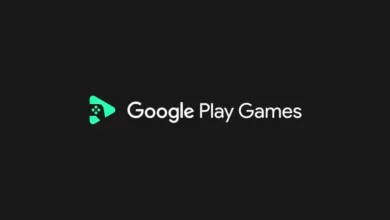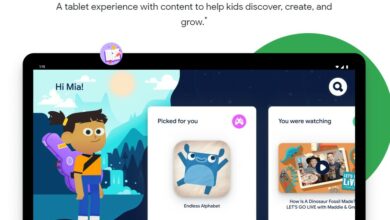Понякога трябва да инсталирате Play Store ръчно. Независимо дали сте го деинсталирали случайно, или искате да се върнете към предишна версия, или дори магазинът ви в Google Play да е спрял и просто искате да инсталирате нова версия, има решение!
1. Проверете текущата версия на Google Play
Актуализациите отнемат много време и не пристигат едновременно на всички устройства с Android. Ето защо понякога може да искате да изтеглите и инсталирате по-нова версия на Google Play Store, особено ако текущата ви версия ви създава проблеми.
Преди обаче да бързате да изтеглите най-новия APK на Play Store, първо проверете коя версия на приложението Play Store е инсталирана в момента. Ето как да го направите:
- Отидете на Настройки, тогава Приложения и известия
- намирам Google Пускайте и го докоснете (може да се наложи да щракнете върху Вижте Всички приложения )
- Натиснете Подробно и превъртете до самия край, където ще видите номера на версията

Ако приложението ви Google Play работи добре и единствената причина да изтегляте съдържание е, че сте нетърпеливи, можете също да проверите версията на приложението в самото приложение на Play Store. Отворете го, кликнете върху три реда (бутон за меню на бургер) в горния ляв ъгъл, отидете на Настройки и превъртете до дъното, за да видите точния номер.
Обяснени номера на версията на Google Play Store
Системата за номериране на версиите на Google Play Store може да изглежда малко объркваща в началото, но лесна за разгадаване. Ако скачането между числата изглежда странно, това е просто защото Google не е публикувал междинни версии.
2. Изтеглете APK на Google Play Store
Моля, обърнете внимание, че следващото ръководство е за собственици на устройство с Android с инсталирана лицензирана версия на Play Store. Разбираме, че понякога е необходимо да преинсталирате или върнете приложението Play Store.
Изтеглете най-новата версия на Google Play:
Търсите предишна версия на Google Play Store?
Както обикновено, повечето промени се извършват под капака, за да се направят нещата по-гладки. Не успяхме да намерим значителни промени в потребителския интерфейс или нови функции в най-новата версия на приложението Google Play. Ако изтеглите актуализация и забележите грешки, разгледайте нашето ръководство за отстраняване на неизправности в Google Play Store.

3. Инсталирайте Google Play Store
Най-лесният начин да инсталирате Play Store вече ще ви е познат, ако сте запален последовател на този сайт: просто изтеглете и инсталирайте APK на Play Store ръчно. APK е еквивалентът на Android на .exe файла (.dmg на Mac) на вашия компютър.
Вместо да изтегляте приложението от Google Play Store, просто го инсталирате сами без помощта на Play Store. Имаме дори полезно ръководство, което да ви помогне:
Това разбира се е много полезно, когато приложението, което искате да инсталирате, е самият Play Store. Има два начина да инсталирате APK на Google Play на вашето устройство: директно на вашия смартфон или през компютъра. Първо ще поемем по лесния път.
Инсталиране на магазина Google Play от смартфон
За по-старите версии на Android (преди Oreo), просто трябва да отидете в менюто с настройки и да разрешите инсталирането от неизвестни източници и след това да отворите горната връзка към сайта. Ще бъдете подканени да разрешите изтеглянето и инсталирането. APKMirror е безопасен източник, така че можете да натиснете Да .

На Android Oreo и по-нови версии, като Pie и Android 10, ръчното инсталиране на приложението Google Play е малко по-трудно. Ето какво трябва да направите:
- Отидете на Настройки и намерете Приложения и известия... В менюто с приложения превъртете надолу, докато намерите мобилния си браузър - например Google Chrome
- Кликнете в браузъра и превъртете надолу до раздела Подробно... Там ще намерите Инсталиране на неизвестни приложения. Отворете и изберете - Разрешете от този източник. Можете да деактивирате тази опция, след като сте готови.

- Използвайки браузъра на вашето устройство, отидете на сайта XDA Developers или APK Mirrorза да изтеглите APK за най-новата версия на Play Store.
- Може да получите предупредително съобщение – „Този тип файл може да повреди вашето устройство“. Игнорирайте това (доверете ни се) и кликнете OK.
- Отворете APK (можете да докоснете завършеното изтегляне в менюто за уведомяване), прочетете новите разрешения (ако има такива), които новата версия на Play Store иска, след което докоснете Инсталирай.

Инсталиране на Google Play Store с помощта на компютър
Ако нямате мобилен интернет или Wi-Fi връзка на устройството си, вместо това можете да изтеглите приложението Play Store APK на компютъра си. Прилага се същият процес, но ще ви е необходимо приложение за файлов мениджър, инсталирано на вашия смартфон, ако устройството ви не се доставя с предварително инсталиран файлов мениджър.
- Изтеглете приложение за управление на файлове на трета страна, ако нямате такова - като FX File Explorer. Позволете му да инсталира приложения от неизвестни източници, като следва същите стъпки, както е описано за вашия мобилен браузър.
- Използвайки браузъра на вашия компютър, отидете на Форум за разработчици на XDA или APK Mirrorза да изтеглите APK за най-новата версия на Play Store.
- Свържете вашето устройство към компютъра с USB кабел и копирайте APK на вашето устройство с Android.
- Намерете APK файла с помощта на вашия файлов мениджър.
- Стартирайте APK, приемете разрешения и кликнете Инсталирай.
- Не забравяйте да премахнете разрешението за инсталиране на неизвестни източници от приложението си за управление на файлове, ако няма да изтегляте допълнителни APK файлове.

След като преинсталирате приложението Google Play Store, не е нужно да се притеснявате, че ще трябва ръчно да изтегляте всяка нова версия отново. Веднага след като има по-нова версия от тази, която сте изтеглили, приложението Google Play автоматично ще се актуализира. Въпреки това, ако все още имате проблеми, е време да отстраните неизправността.
4. Отстраняване на неизправности в Google Play Store
Google Services Framework е основна услуга, която позволява на Play Store да взаимодейства с приложенията на вашето устройство, позволявайки автоматични актуализации и системни функции. Ако тези функции спрат да работят или имате други проблеми, може да има проблем с услугата. В такъв случай трябва да изчистите кеша както в Google Play Store, така и в услугите на Google Play. За това:
- Отидете на Настройки > Приложения и известия
- Превъртете надолу до Google Play Store, щракнете върху него, след това щракнете Съхранение и кеш, и тогава - Изтрий кеш-памет.
- Направете същото за Google Play Services
- Това трябва да реши повечето от проблемите, които ще срещнете в Google Play Store.
Забележка: В зависимост от това какво устройство имате, може да са необходими права Корен да инсталирате Google Play Store ръчно, но това е друга инструкция.

5. Какви джаджи се продават от Google Play
По-долу сме събрали за вас малка селекция от джаджи, които имат пълна поддръжка за Google Play от кутията. Там ще намерите: телефони, смарт часовници, таблети и дори лаптопи.

Каква функция трябва да се изисква в магазина на Google Play? Харесвате ли последната актуализация? Уведомете ни в коментарите.